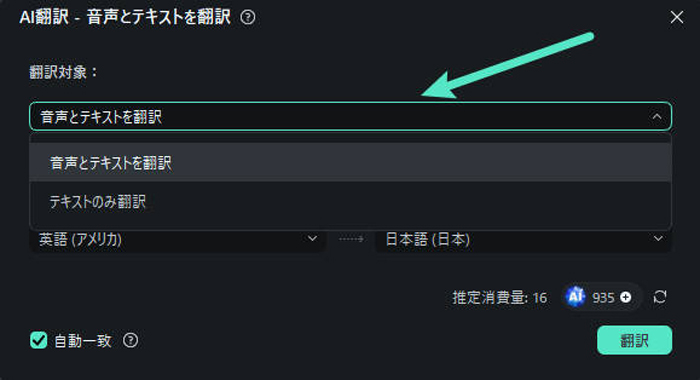
YouTubeは、世界中に視聴者がいる世界最大の動画プラットフォームです。ユーザーは日々このプラットフォームで様々な動画を見たり、動画の共有を楽しんでいます。しかし、ユーザーが動画の内容を理解するために言語が障壁になることがあります。そのため、動画の内容を簡単に理解できるYouTube自動翻訳ツールのニーズが生まれています。
音声や字幕が翻訳できれば、好きな動画を自分が理解できる言語で見ることができます。YouTubeの動画を翻訳できるツールや方法は多数存在しているので、この記事では、YouTubeの動画コンテンツを自動翻訳するための方法をご紹介します。
この記事では以下の内容をご紹介
AI翻訳:動画の音声とテキストともに翻訳対応可能
ChatGPT機能:呪文をカンタンに生成・翻訳する

Part 1. YouTube動画をどうやって翻訳するのか?
YouTube動画を自動翻訳する方法の一つとして、プラットフォームから直接翻訳する方法があります。字幕を有効にして動画を翻訳することができるので、これによって自動翻訳される字幕の有無を確認することができます。この方法を用いれば、他のツールで動画を翻訳するよりも目的に合っているかもしれません。YouTubeの動画を直接翻訳するには、以下の手順で操作してください。
手順 1
まずは、手持ちのデバイス上からYouTubeのウェブサイトを開き、翻訳したい動画を探しましょう。動画の下にある「字幕」アイコンをクリックすることで、デフォルトの字幕を表示することができます。
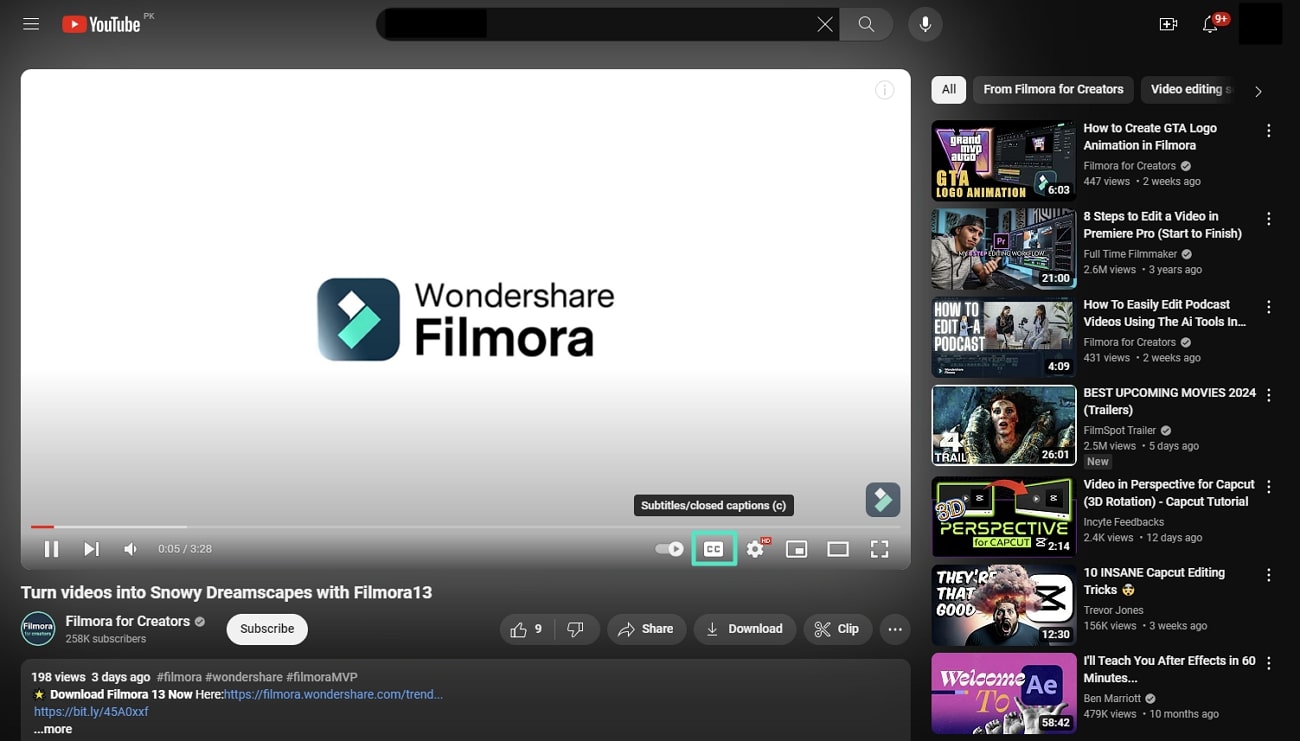
手順 2
字幕の有無を確認したら、「設定」の歯車アイコンをクリックします。続いて、オプションのポップアップメニューが開くので、このメニューの中から「字幕」オプションを選ぶと、さらに設定項目を選択できます。
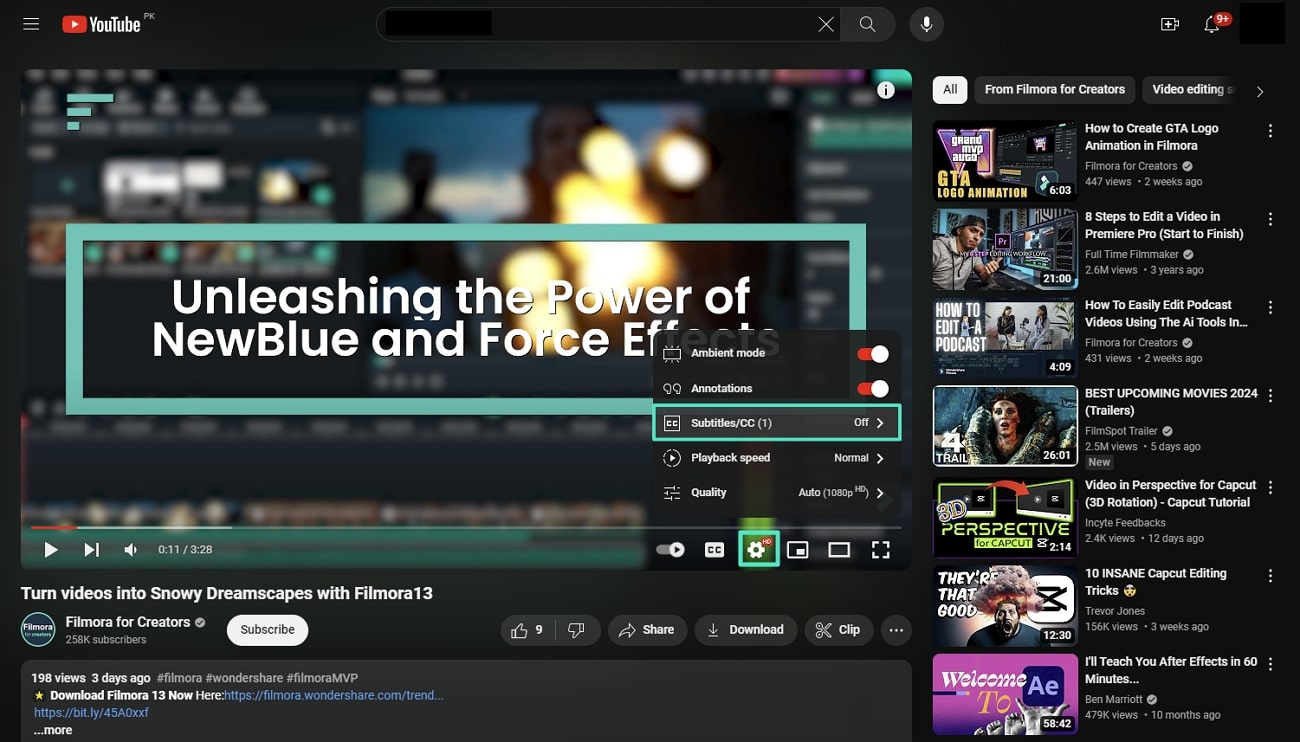
手順 3
次に、このオプションメニュー内の「自動翻訳」をクリックして、翻訳可能な言語の一覧を取得してください。目的の言語を選択することで、翻訳された言語で動画を視聴することができます。
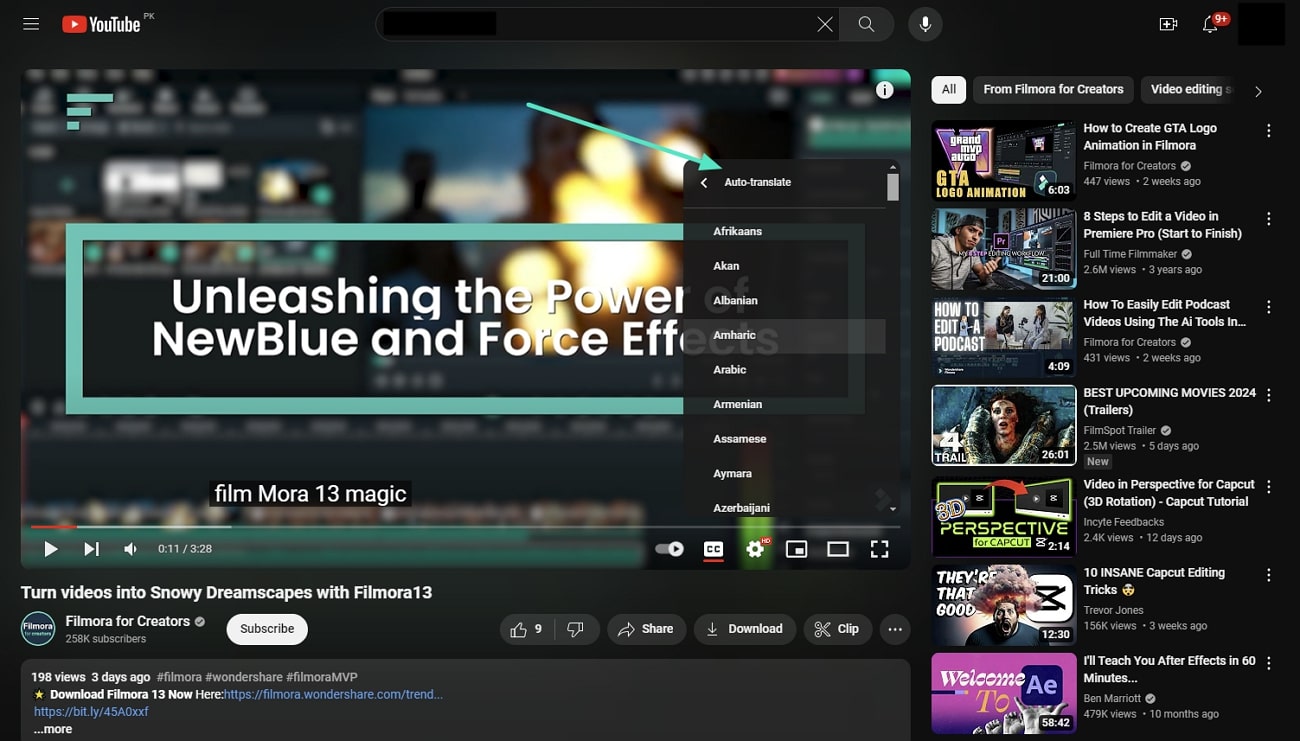
この方法は、YouTube動画の字幕を翻訳するときしか利用できません。この機能では、動画に含まれる音声を翻訳することはできません。
Part 2. Google翻訳を使ってYouTube動画を翻訳するには?
Google翻訳は、様々なコンテンツを翻訳するためによく利用されているツールです。このツールによって母国語のテキストや音声を簡単に翻訳することができます。また、動画自体も別の言語へ翻訳することが可能です。このツールを使って、YouTubeの動画を簡単に翻訳することができます。ここからは、Google翻訳を使ってYouTube動画を翻訳する方法をご紹介します。
手順 1
まず、Google翻訳アプリを携帯電話へインストールしましょう。次に、このアプリを開いて翻訳機能を開きます。その後、メイン画面から「翻訳元」と「翻訳先」の言語を選んでください。
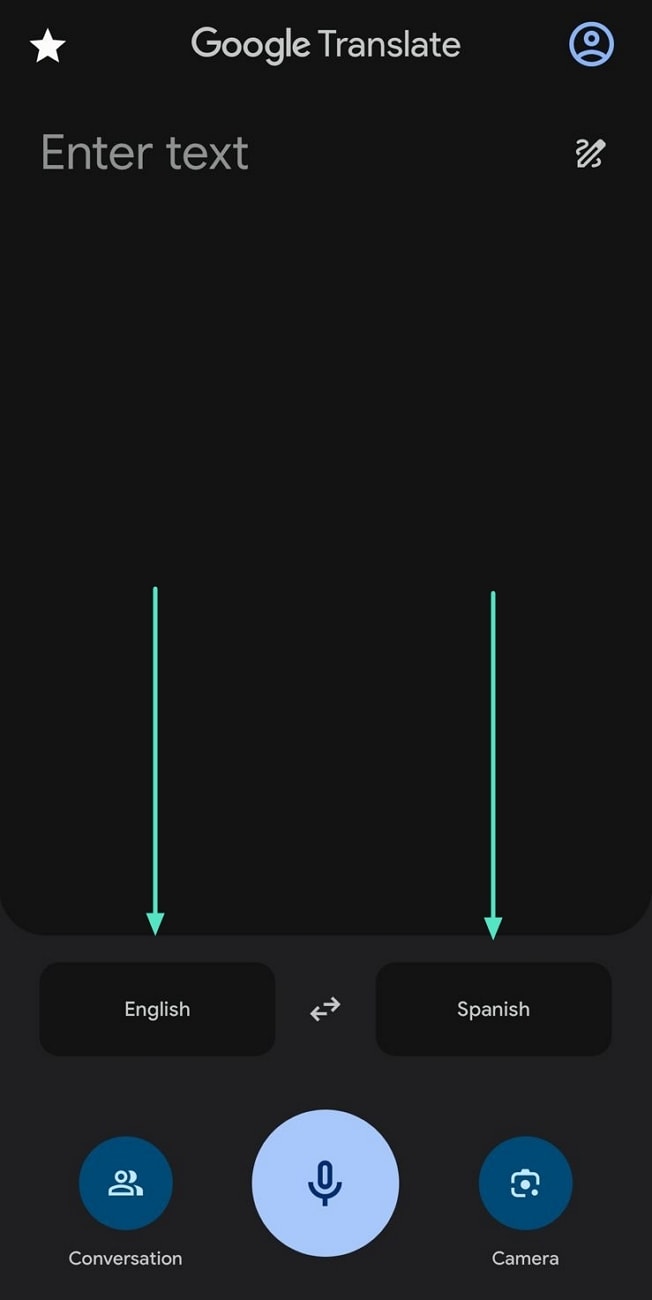
手順 2
その後、ノートパソコン等でYouTubeのウェブサイトを開きます。翻訳したいYouTubeを探して再生しましょう。
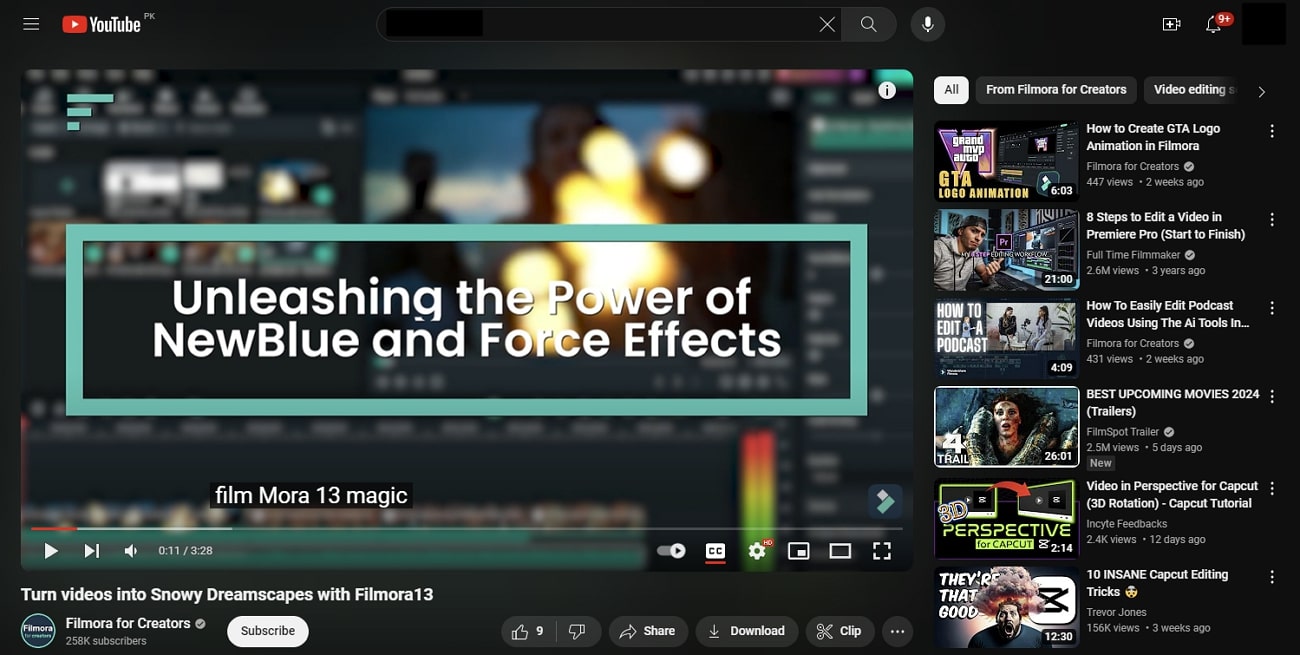
手順 3
さらに、画面上で再生しているYouTube動画へ携帯電話を近づけます。そして、Google翻訳のメイン画面上にある「マイク」アイコンをクリックしてください。任意の部分で「停止」ボタンを押すことで、自動的に動画が希望の言語へ翻訳されます。
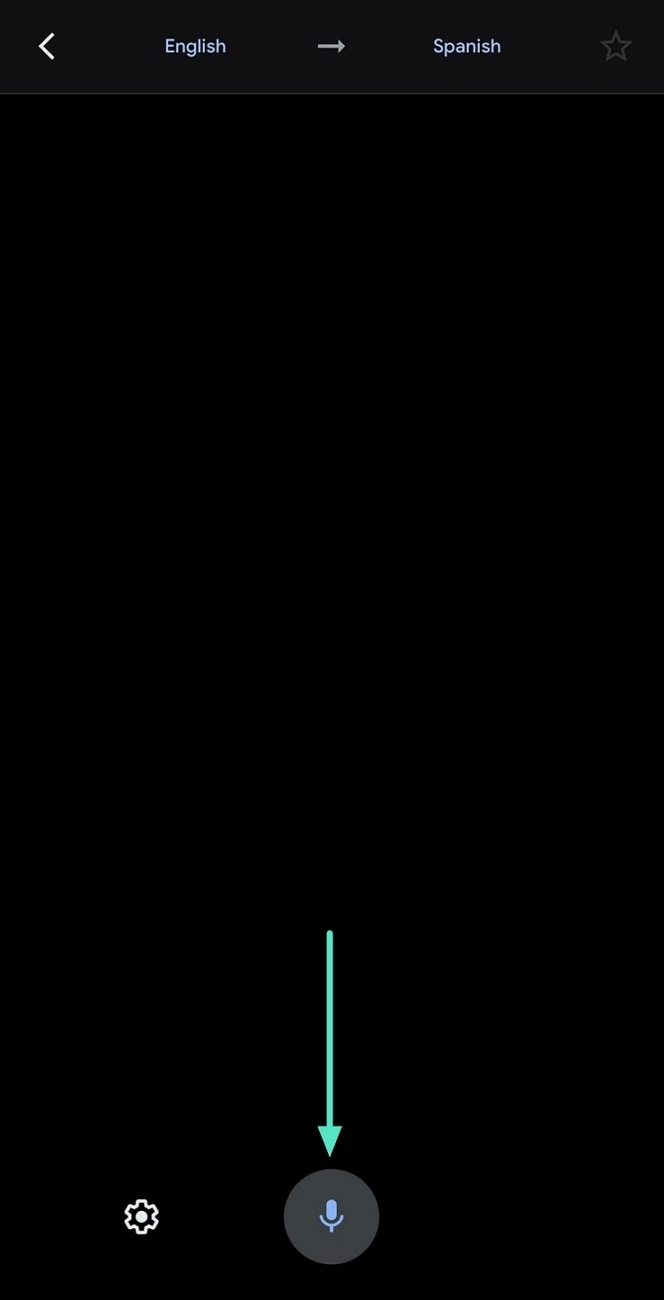
しかし、このYouTube動画をGoogle翻訳する方法は、テキストへの翻訳しかできません。動画のすべてを翻訳するためには、次の章でおすすめのツールをご紹介します。
Part 3. Wondershare Filmoraを使ってビデオを正確に翻訳する
ここまで紹介した方法は、動画コンテンツを希望の言語へ翻訳することができますが、これらは動画に含まれる音声を翻訳する方法としては不十分かもしれません。AI機能を活用して動画を翻訳する代わりのソフトウェアが必要不可欠です。Wondershare Filmoraは、YouTubeの動画を自動翻訳できるおすすめのソフトウェアです。
このツールを使用すると、YouTubeへアップロードする前に動画を翻訳することができます。また、YouTubeから任意の動画をダウンロードして、このツールで翻訳することも可能です。このYouTube音声翻訳ツールであれば、動画の音声とテキストを希望の言語へ翻訳することができます。また、動画コンテンツを翻訳できる言語の一覧も提供しています。
Wondershare Filmoraの優れた機能を紹介します
Wondershare FilmoraでYouTube動画を翻訳する方法
このYouTube動画の言語翻訳機能を使えば、どんな動画でも翻訳することができます。ここでは、動画内容を翻訳する方法について説明します。
手順 1 翻訳を行いたい動画コンテンツをインポートする
Wondershare Filmoraを起動し、ホーム画面上の「新しいプロジェクト」ボタンを押します。メイン画面が開いたら、「 Ctrl + I 」キーを押して、翻訳したい動画ファイルを選択します。
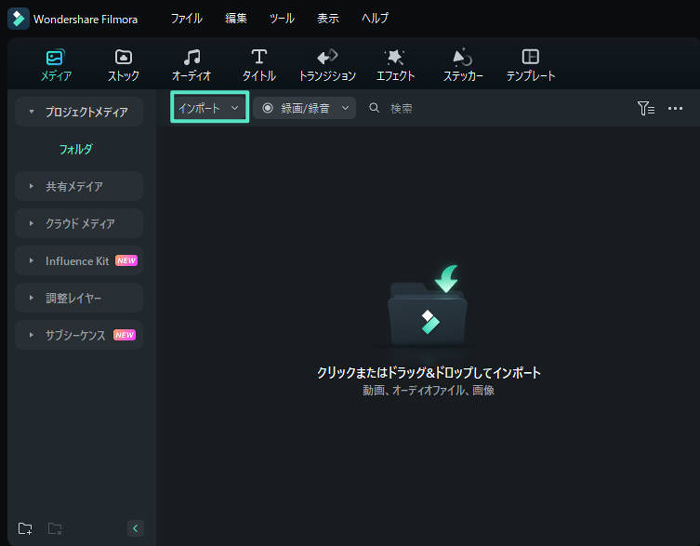
手順 2 タイムライン上へ動画をドロップして、AI翻訳機能を開く
インポートした動画をタイムライン上へドラッグ&ドロップします。その後、追加した動画を右クリックしてオプションメニューを表示します。このメニューの中から「AI翻訳」オプションを選択し、次の画面を開きます。
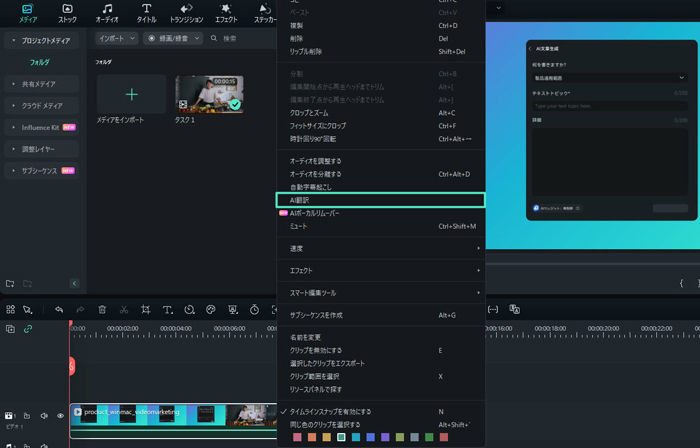
手順 3 動画翻訳の設定を調整する
新しく開いた画面では、翻訳設定を調整することができます。「翻訳タイプ」のドロップダウンメニューから該当する項目を選んでください。その後、「ソース言語」と「ターゲット言語」をそれぞれのドロップダウンメニューから選択し、「翻訳」をクリックします。
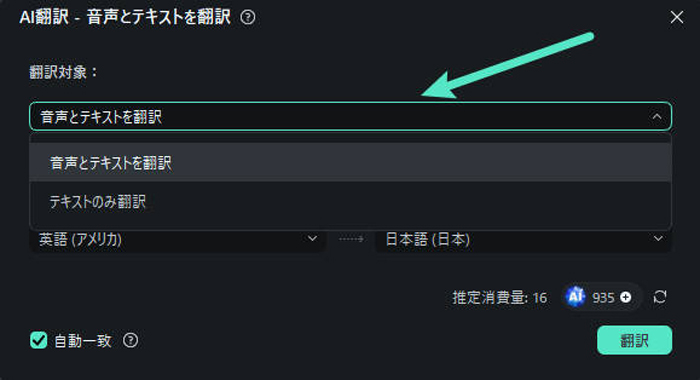
手順 4 翻訳したYouTube動画を保存する
ここまでの操作を行うと、動画が必要な言語へ翻訳されます。その後、画面の右上にある「エクスポート」ボタンをクリックすることで、YouTubeへもアップロードできる翻訳後の動画が保存されます。
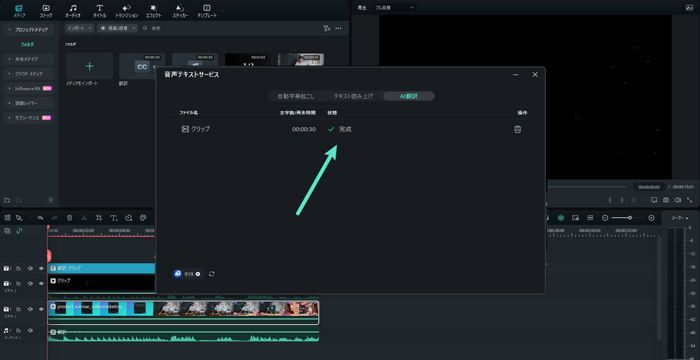
まとめ
ここまで紹介したように、ユーザーは様々な目的でYouTubeの動画コンテンツを視聴しています。そのため、YouTubeへアップロードする動画は別の言語へ翻訳しなければなりません。YouTubeに内蔵された機能からは、YouTubeプラットフォーム上で直接動画を翻訳することができます。さらに、Google翻訳機能でも動画を希望の言語へ翻訳が可能です。これらの機能以上に、Filmoraでは簡単に動画を翻訳し、翻訳された動画を保存することができます。

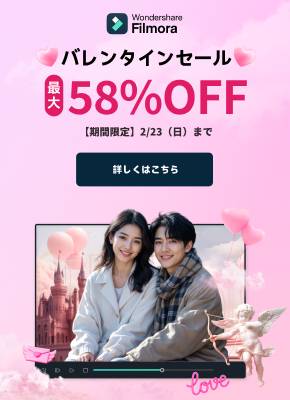

役に立ちましたか?コメントしましょう!